
Owen Little
0
1487
155
Kto wiedział, że kontrolowanie ilości filmów na YouTube może być tak złożonym tematem? W końcu jakie opcje naprawdę masz poza suwakiem na ekranie? Właściwie byłbyś zaskoczony.
Okazuje się, że istnieje wiele różnych sposobów kontrolowania głośności wideo w YouTube. Oto niektóre z najlepszych metod, jakie znaleźliśmy.
1. Suwak głośności
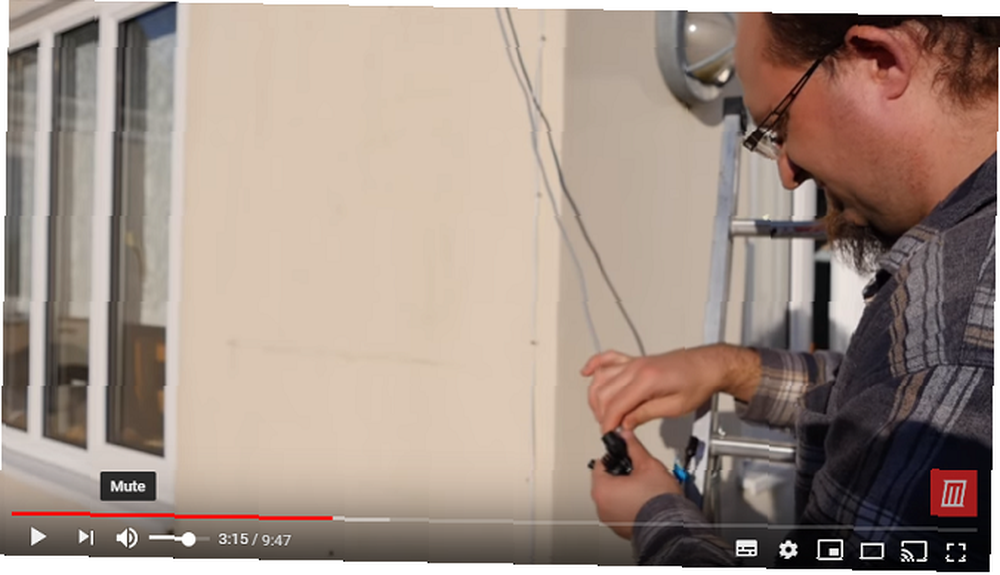
Rozpocznijmy od suwaka ekranowego. Jest to główny sposób, w jaki większość ludzi dostosowuje głośność YouTube.
Suwak jest oczywisty. Przesuń go w lewo, aby zmniejszyć głośność i przesuń go w prawo, aby zwiększyć głośność YouTube.
Istnieje również funkcja wyciszenia, która natychmiast zabija dźwięk; wystarczy kliknąć ikonę głośnika.
2. Skróty klawiaturowe
Zawsze zalecamy używanie skrótów klawiaturowych do każdego zadania, jeśli to możliwe. Naucz się ich dobrze, a są szybsze niż używanie myszy. Oznacza to, że możesz być bardziej produktywny.
YouTube nie jest inaczej. Istnieje mnóstwo przydatnych skrótów klawiaturowych YouTube Ulepsz YouTube teraz dzięki kilku więcej skrótów klawiaturowych Ulepsz YouTube teraz dzięki kilku więcej skrótów klawiaturowych Wbudowane funkcje sterowania odtwarzaniem wideo w YouTube są świetne, ale co, jeśli możesz je dostosować? Dzięki temu rozszerzeniu możesz dodawać nowe skróty i dostosowywać istniejące w kilka sekund. dostępny. Możesz zrobić wszystko, od pomijania wideo po włączanie i wyłączanie napisów.
Skróty klawiaturowe YouTube do regulacji głośności to klawisze strzałek. Groźny W górę zwiększy głośność o pięć procent; groźny Na dół zmniejszy głośność o tę samą wartość.
(Uwaga: Jeśli skróty nie działają, spróbuj najpierw kliknąć film. Jeśli wideo nie jest “w centrum zainteresowania,” może się okazać, że zamiast tego klawisze strzałek przewijają całą stronę w górę i w dół).
3. Użyj myszy
Czy jestem jedynym, który używa youtube iz jakiegoś powodu przewijanie głośności blokuje się cały czas na kursorze myszy i nie rozumiesz, dlaczego nagle nie masz głośności ?
- [LoF] Chrises-Face (@ChrisesFace) 20 stycznia 2018 r
Możesz także zmienić głośność na YouTube za pomocą kółka przewijania myszy - ale to trochę dziwne.
Zmiana została wprowadzona w aktualizacji 2017. Aby funkcja działała, najpierw musisz najechać kursorem myszy na ikonę głośnika, aby wyświetlić suwak głośności, a następnie najechać myszką na sam suwak.
Po najechaniu myszą przewiń w górę, aby zwiększyć głośność, i przewiń w dół, aby zmniejszyć głośność. Jeśli kursor zniknie z suwaka, kółko przewijania przesunie stronę w górę i w dół.
W tej implementacji nie jest jasne, jakie korzyści przynosi kółko przewijania myszy po zwykłym kliknięciu suwaka. Klikanie jest szybsze i rzadziej powoduje przerwę zapłonu.
Elementy sterowania głośnością w YouTube innych firm
Jeśli chodzi o kontrolę głośności w YouTube, nie jesteś ograniczony tylko do natywnej funkcjonalności. Istnieje wiele zewnętrznych rozszerzeń YouTube Ulepsz YouTube dzięki tym niesamowitym aplikacjom internetowym i rozszerzeniom Ulepsz YouTube dzięki tym niesamowitym aplikacjom internetowym i rozszerzeniom Te witryny i rozszerzenia wypełniają te irytujące luki, dopóki sam YouTube nie doda tych funkcji. i rozszerzenia, które zapewniają dodatkowe funkcje. Niektóre z nich pozwalają dostosować głośność filmów na YouTube.
4. Sterowanie myszą YouTube
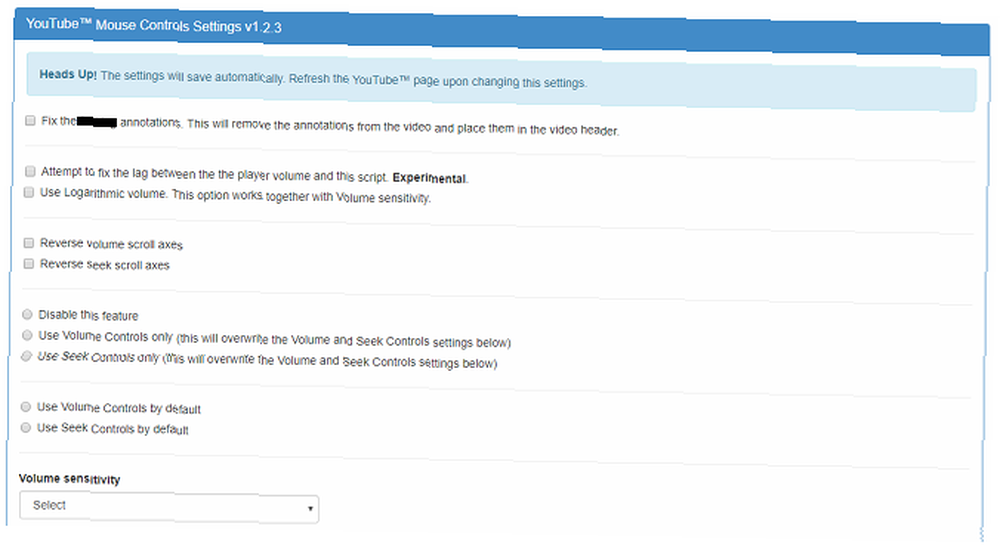
Dostępne na: Chrome
Jeśli używasz Google Chrome, powinieneś zacząć od sprawdzenia rozszerzenia YouTube Mouse Controls.
Pozwala ci głośniej i ciszej korzystać z YouTube za pomocą kółka do przewijania myszy. Jednak w przeciwieństwie do poprzednio opisanej metody przewijania myszą będzie działać, dopóki kursor myszy znajdzie się gdzieś nad odtwarzaczem wideo. Jako taki jest mniej podatny na błędy niż natywna metodologia.
Możesz także użyć rozszerzenia do wyszukiwania filmów. Kliknij kółko przewijania i przesuń mysz w lewo lub w prawo. Kliknij kółko przewijania po raz drugi, aby rozpocząć oglądanie.
Musisz przejść do strony ustawień rozszerzenia, aby ją aktywować, zanim będą działały przyciski myszy.
Pobieranie: Sterowanie myszą YouTube (0,99 USD)
5. Magiczne działania na YouTube
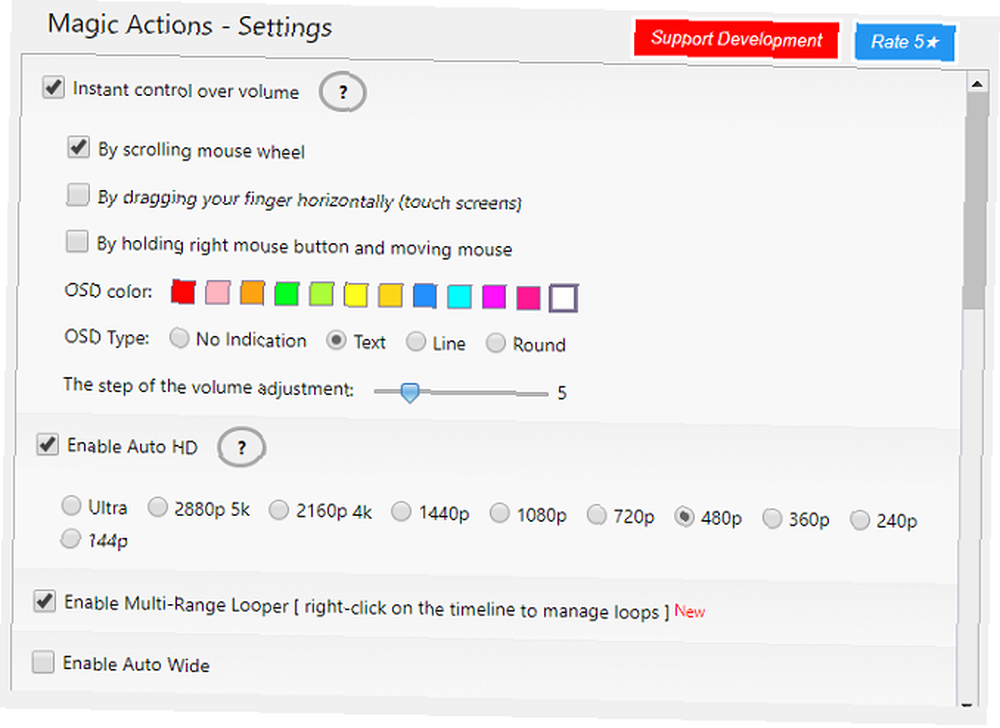
Dostępne na: Chrome
Drugie rozszerzenie Chrome, o którym warto porozmawiać, to Magic Action na YouTube. Jest to bardziej funkcjonalny dodatek niż Sterowanie myszą YouTube.
Oprócz korzystania z myszy do regulacji głośności, oferuje także widok kina, auto HD, tryby wyświetlania w dzień iw nocy, automatyczne powtórki wideo, zrzuty ekranu jednym kliknięciem, łatwy sposób na przeglądanie i usuwanie historii oglądania, podglądy ocen podobnych filmów i więcej informacji o użytkownikach w sekcji komentarzy.
Pobieranie: Magic Actions for YouTube [No Longer Available] (bezpłatny)
Inne sposoby kontrolowania głośności wideo w YouTube
Na koniec przyjrzyjmy się dwóm innym sposobom sterowania głośnością wideo w YouTube, o których być może wcześniej nie pomyślałeś.
6. VLC Media Player
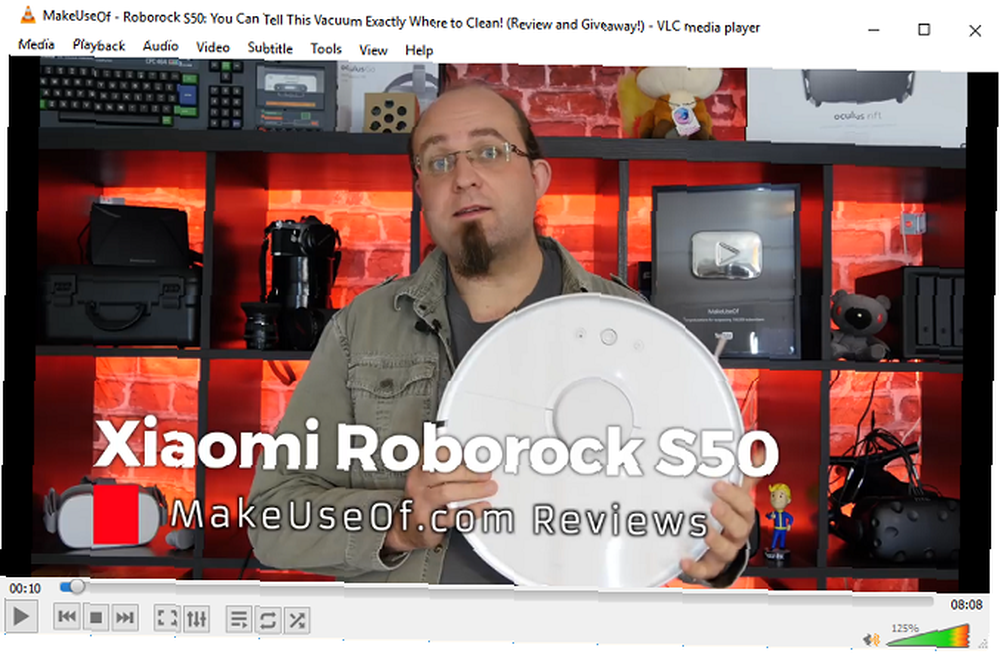
Dostępne na: Windows, Mac, Linux, Android, iOS
Wszyscy tego doświadczyliśmy: klikasz film na YouTube i jest on ledwo słyszalny, nawet jeśli głośność na twoim komputerze i samym odtwarzaczu jest zwiększona do 100 procent.
Jeśli głośność wideo na YouTube, który chcesz obejrzeć, jest niska, powinieneś rozważyć oglądanie wideo bezpośrednio przez VLC Media Player. Pozwala zwiększyć głośność YouTube dzięki wzmacniaczowi dźwięku.
Jasne, może to być trochę zbyt kłopotliwe dla dwuminutowego wideo kota robiącego kocie rzeczy, ale jeśli jest to film lub podobnie długi film, który z trudem słyszysz, zbierzesz nagrody.
Aby obejrzeć wideo z YouTube na VLC Media Player, postępuj zgodnie z instrukcjami krok po kroku poniżej:
- Pobierz i otwórz VLC Media Player.
- Wejdź na YouTube i skopiuj (Ctrl + C) adres URL filmu, który chcesz obejrzeć.
- W VLC przejdź do Media> Otwórz urządzenie przechwytujące.
- Kliknij na Sieć patka.
- Wklej adres URL YouTube skopiowany w kroku drugim.
- Kliknij Grać.
Po kilku chwilach wideo powinno zacząć się odtwarzać. Następnie możesz użyć suwaka głośności w prawym dolnym rogu, aby zwiększyć głośność do 125 procent pierwotnego maksimum.
Pobieranie: VLC Media Player (bezpłatny)
Uwaga: Możliwość korzystania z aplikacji do oglądania YouTube to tylko jedna z wielu tajemnic VLC Media Player, której powinieneś nauczyć się 7 ściśle tajnych funkcji darmowego VLC Media Player 7 ściśle tajnych funkcji darmowego VLC Media Player VLC powinien być twoim ulubionym odtwarzaczem multimediów. Narzędzie wieloplatformowe ma worek pełen tajnych funkcji, z których możesz teraz korzystać. .
7. Normalizuj wyjście audio na swoim komputerze
YouTube nie ma natywnego sposobu na normalizację wyjścia audio. Zamiast tego powinieneś użyć narzędzi innych firm.
Windows ma wbudowane narzędzie. Możesz włączyć wyrównanie głośności systemu operacyjnego, klikając prawym przyciskiem myszy ikonę głośnika na pasku zadań i kierując się do Dźwięki> Odtwarzanie> Głośniki> Właściwości> Ulepszenia i zaznaczenie pola wyboru obok Wyrównanie głośności.
Jeśli używasz systemu macOS, nie ma wbudowanego narzędzia do normalizacji głośności. Na szczęście istnieje wiele korektorów innych firm, które doskonale sobie radzą. Dwa najbardziej popularne to Boom i eqMac2.
Windows posiada również korektory dźwięku innych firm. 5 najlepszych korektorów dźwięku Windows 10 poprawiających jakość dźwięku na komputerze. 5 najlepszych korektorów dźwięku Windows 10 poprawiających jakość dźwięku na komputerze. Czy chcesz dostosować dźwięk systemu Windows do swoich upodobań? Te korektory dźwięku dla systemu Windows 10 są objęte gwarancją. jeśli nie podoba ci się natywna funkcjonalność.
Więcej pomocy dla początkujących ninja na YouTube
Więc masz to. Wiele różnych sposobów kontrolowania głośności wideo w YouTube. Ale jeśli wiesz coś więcej, poinformuj nas o tym w komentarzach poniżej.
A jeśli chcesz dowiedzieć się więcej o korzystaniu z YouTube, zapoznaj się z tymi sztuczkami z URL-ami na YouTube, o których powinieneś wiedzieć, wraz z tymi sztuczkami z YouTube dla ninja wideo Myślisz, że jesteś ninja na YouTube? Nie znasz tych 8 sztuczek, które uważają, że jesteś ninja na YouTube? Nie znasz tych 8 sztuczek Natura YouTube'a oznacza, że istnieją dosłownie setki ciekawych sztuczek i sprytnych funkcji, z których możesz skorzystać. Udostępniamy osiem najlepszych wskazówek, które pochodzą z YouTube. .











